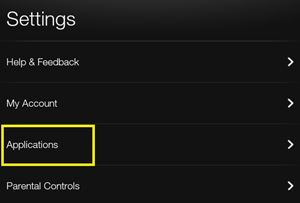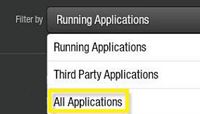Магазин приложений Amazon содержит тысячи интересных приложений для вашего планшета Kindle Fire. Вы не станете первым пользователем, который попадется в ловушку, скачав слишком много приложений.

Поскольку ни у кого нет времени опробовать их все, они могут оставаться на вашем устройстве, занимая ценное место на диске, а иногда даже замедлять работу устройства, когда они работают в фоновом режиме.
Лучший способ решить эту проблему - просто удалить все приложения, которые вы не хотите использовать. Кроме того, если вы устали от своего планшета и хотите продать или отдать его, вы можете удалить с него все приложения.
Можно ли удалить сразу все приложения?
Если вам интересно, как удалить сразу все приложения из Kindle Fire, знайте, что такой возможности не существует. Единственный способ удалить все приложения одновременно - выполнить сброс настроек до заводских.
Однако это не только удалит все приложения, но также удалит все данные из Kindle Fire и вернет их к исходным настройкам. Сюда входят обновления, сохраненные файлы, изображения, приложения, книги и пользовательские данные. Итак, прежде чем вы выберете это, вы должны сделать резервную копию всех важных файлов. Если вы этого не сделаете, вы потеряете их навсегда.
С другой стороны, вам не нужно беспокоиться о приобретенных приложениях и книгах, которые привязаны к вашей учетной записи Amazon. Когда вы сбросите настройки устройства до заводских, вы можете просто бесплатно загрузить их снова.
Также помните, что удалить все приложения с любого устройства. Kindle Fire имеет набор приложений, интегрированных в систему Fire OS, которые жизненно важны для его производительности (браузер Silk, приложение настроек, приложение, Amazon Appstore и т. Д.). Таким образом, даже если вы удалите большинство установленных приложений, устройство никогда не сможет быть полностью «свободным от приложений».
Чтобы выполнить сброс к заводским настройкам, вам необходимо сделать следующее:
- Проведите вниз от верхнего края экрана, чтобы открыть панель уведомлений.
- Нажмите кнопку «Настройки» (значок шестеренки).

- Выберите «Параметры устройства».
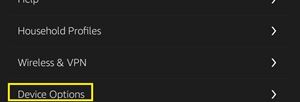
- Нажмите «Восстановить заводские настройки по умолчанию».

- При появлении запроса еще раз выберите «Сброс».
Это запустит процесс сброса, который должен восстановить заводские настройки Kindle Fire. Когда он будет завершен, система снова загрузится, и вы сможете снова настроить свою учетную запись. Вы не найдете приложений, которые вы скачали и установили впоследствии.
Удалите приложения прямо из Kindle Fire
Возможно, вы не можете удалить все свои приложения сразу, но вы можете легко удалить их по одному из Kindle Fire.
- Нажмите вкладку «Приложения» на главном экране Kindle.
- На следующем экране выберите меню «Устройство».
 Появится список, содержащий все приложения, которые вы установили на свой Kindle Fire. Вы можете отсортировать приложения от самых последних установленных или по названию.
Появится список, содержащий все приложения, которые вы установили на свой Kindle Fire. Вы можете отсортировать приложения от самых последних установленных или по названию. - Нажмите и удерживайте приложение, которое хотите удалить.
- Нажмите «Удалить с устройства».
- Подтвердите удаление при появлении запроса.
Сделайте это для каждого ненужного приложения, чтобы быстро освободить место для хранения.
Жесткое удаление приложений
Есть еще один способ удалить приложения с устройства. Однако, поскольку это более сложный процесс, многие пользователи его избегают.
- Проведите вниз от верхнего края главного экрана.
- Выберите «Настройки».
- Коснитесь меню «Приложения» (старые версии) или «Приложения и игры» (новые планшеты Fire).
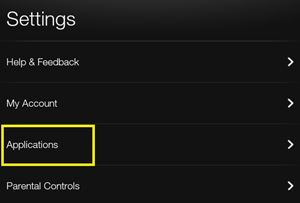
- Нажмите раскрывающееся меню рядом с разделом «Фильтровать по…».
- Выберите «Все приложения».
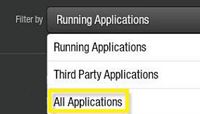
- Коснитесь приложения, которое хотите удалить.
- Когда появится меню приложения, нажмите кнопку «Удалить».
- Подтвердите при появлении запроса, нажав «ОК».
Управляйте приложениями из своей учетной записи Amazon
Все приложения и игры, которые вы загружаете из магазина Amazon, связаны с вашей учетной записью Amazon. Таким образом, всякий раз, когда вы переключаете устройство Amazon, вы можете использовать те же приложения, которые вы купили на предыдущих устройствах.
Если по какой-то причине вы не можете получить доступ к Kindle Fire, вы можете удалить ненужные приложения с любого другого устройства. Следуй этим шагам:
- Откройте нужный веб-браузер на любом устройстве, подключенном к Интернету.
- Перейдите на официальную веб-страницу Amazon.
- Войдите в свою учетную запись Amazon, нажав кнопку «Добро пожаловать» в правом верхнем углу экрана.
- Перейдите на страницу «Управление приложениями» в меню своей учетной записи. Вы увидите список всех приложений и игр, которые вы приобрели до этого момента.
- Нажмите кнопку «Действия» рядом с приложением, которое хотите удалить.
- Выберите «Удалить это приложение».
Примечание. Это приведет к удалению приложения не только с вашего устройства, но и из вашего аккаунта. Поэтому вам придется загружать его снова, а иногда даже покупать повторно, если вы выберете этот метод. Кроме того, если у вас есть другие устройства Amazon, синхронизированные с той же учетной записью (Fire TV, телефон и т. Д.), Они тоже потеряют приложение.
Не копите приложения в Kindle Fire
Как вы, наверное, заметили, накопление приложений может потреблять много места для хранения, а также оперативную память. Хотя Kindle Fire ни в коем случае не является легким устройством, вам не следует накапливать кучу приложений, поскольку они могут снизить его производительность. Вместо этого постарайтесь оставить только те, которые вы активно используете.
Вам не нужно беспокоиться о потере ценных приобретенных приложений, которые вы, возможно, захотите использовать в будущем. Они останутся в вашей учетной записи Amazon, и вы сможете переустановить их на свой планшет Fire в любое время.
Какие неинтегрированные приложения вы бы всегда использовали на своем Kindle Fire? Поделитесь своими мыслями в разделе комментариев ниже.

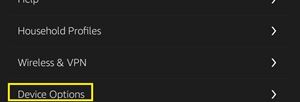

 Появится список, содержащий все приложения, которые вы установили на свой Kindle Fire. Вы можете отсортировать приложения от самых последних установленных или по названию.
Появится список, содержащий все приложения, которые вы установили на свой Kindle Fire. Вы можете отсортировать приложения от самых последних установленных или по названию.